Добавление пользователя
Добавление новых пользователей в личный кабинет позволяет делегировать управление услугами, финансами или другими аспектами аккаунта другим лицам. Следуйте данной инструкции для выполнения этой задачи.
1. Вход в личный кабинет
- Перейдите на страницу входа в личный кабинет.
- Введите логин и пароль, используемые для входа в систему, и нажмите кнопку "Войти".
2. Открытие раздела "Пользователи"
- После входа выберите пункт меню "Инструменты" -> "Добавить пользователя" в левой части экрана или перейдите в раздел "Клиент" -> "Пользователи", если такой раздел доступен.


- Если вы перешли в раздел "Пользователи", нажмите кнопку "Создать" для добавления нового пользователя. Если вы выбрали пункт меню "Добавить пользователя", сразу откроется форма добавления нового пользователя.

3. Добавление нового пользователя
- Заполните следующие поля в открывшейся форме:
- Логин: Введите уникальный логин для нового пользователя.
- Email: Укажите адрес электронной почты пользователя.
- ФИО: Введите полное имя нового пользователя.
- Пароль: Установите пароль и подтвердите его повторным вводом.
- Номер телефона (опционально): Введите контактный номер телефона.
- Полный доступ: Установите флажок, если необходимо предоставить пользователю доступ ко всем функциям системы. Если флажок не установить, пользователь будет создан без доступа. Позже вы сможете настроить права доступа вручную. Подробнее см. инструкцию по управлению пользователями и их правами доступа.
- Аватар (опционально): Загрузите изображение пользователя. Поддерживаются файлы в формате .png, .jpg, .jpeg, .gif размером не более 64 КБ с соотношением сторон 80x80 точек.
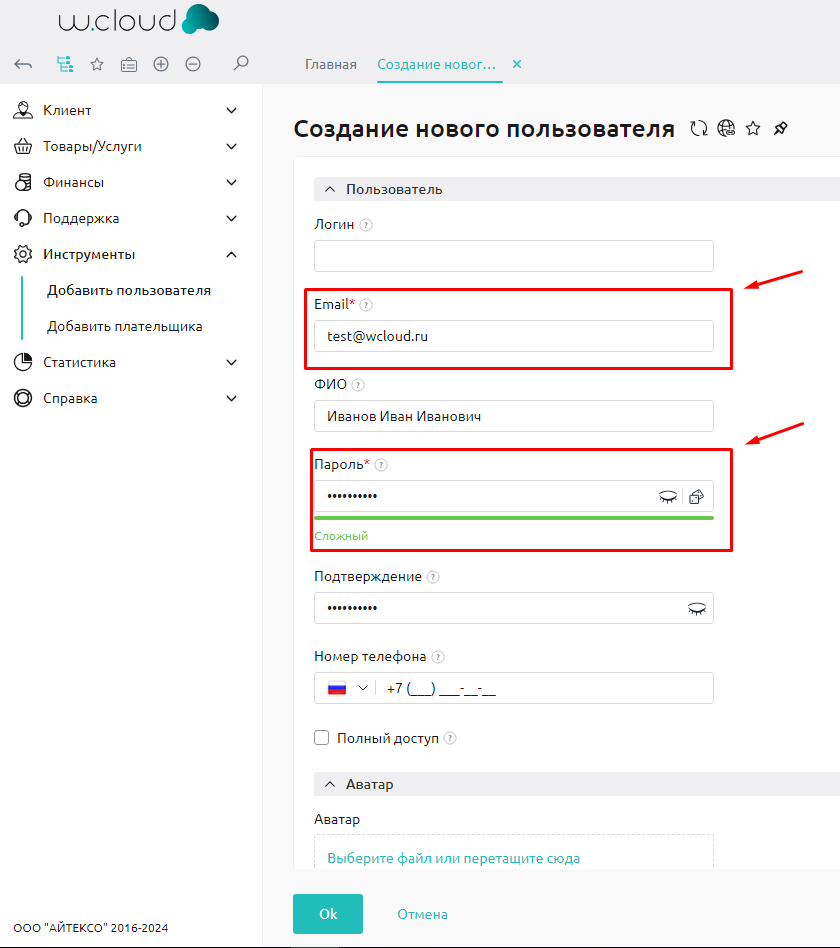
4. Сохранение изменений
- Нажмите кнопку "Ок" для завершения процесса добавления.
Новый пользователь получит уведомление на указанный адрес электронной почты с данными для входа в систему.
- Проверьте, что пользователь появился в общем списке пользователей.

5. Назначение роли пользователю
При необходимости вы можете назначить пользователю роль, выбрав шаблонную или создав собственную.
Шаблонная роль Бухгалтер предназначена для предоставления ограниченного доступа только к финансовым разделам личного кабинета. Пользователи с этой ролью могут просматривать платежные документы и счета, но не имеют доступа к управлению услугами или технической информации.
- В левой части интерфейса выберите раздел "Роли пользователей".

- Выберите нужную роль в списке (например, Бухгалтер) и отметьте её флажком.

- Нажмите кнопку "Пользователи" в верхней панели управления.

- В открывшемся окне установите флажок напротив нужного пользователя и нажмите кнопку "Добавить".

- Подтвердите назначение, нажав "Ок" в появившемся окне подтверждения.

- Убедитесь, что статус пользователя изменился — теперь он отмечен значком назначенной роли.
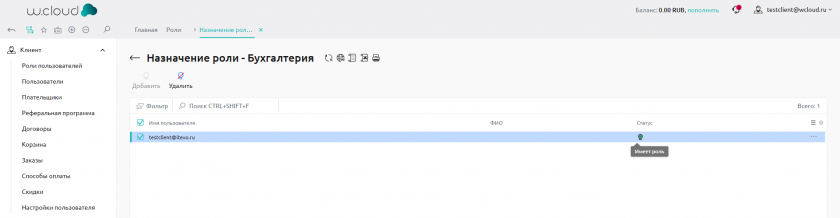
- Для просмотра и изменения прав, предоставляемых конкретной ролью, откройте вкладку "Права". Здесь вы увидите перечень разделов, к которым пользователь получит доступ в рамках данной роли.

Назначение ролей позволяет гибко разграничивать доступ к функциям личного кабинета. Вы можете создать собственные роли с нужными правами через раздел "Роли пользователей".
Дополнительная информация
- Если пользователь не получил уведомление, проверьте корректность указанного email.
- При необходимости вы можете отредактировать или удалить добавленного пользователя через тот же раздел.
Никогда не передавайте данные для входа третьим лицам без предварительной проверки их полномочий!
- Содержание
- 1. Вход в личный кабинет
- 2. Открытие раздела "Пользователи"
- 3. Добавление нового пользователя
- 4. Сохранение изменений
- 5. Назначение роли пользователю
- Дополнительная информация


